Rozszerzenie działalności firmy sprzątającej poprzez oferowanie usług online może zwiększyć bazę klientów i sprawić, że operacje będą bardziej wydajne. Ponadto, korzystając z WordPress, możesz łatwo zaprezentować swoje usługi, zarządzać rezerwacjami i akceptować płatności – wszystko w jednym miejscu.
Utworzenie strony internetowej dla swoich usług nie tylko upraszcza proces rezerwacji, ale może również pomóc w dotarciu do większej liczby klientów, którzy szukają lokalnych usług sprzątania w Internecie.
Pomaga to wyprzedzić konkurencję i rozwijać firmę w bardziej usprawniony sposób.
W ciągu ostatnich ponad 16 lat używaliśmy WordPressa do szerokiego zakresu celów biznesowych, od sprzedaży wtyczek po tworzenie blogów. Przez ten czas przekonaliśmy się, jak elastyczna i skalowalna jest ta platforma. Jest bardzo przyjazna dla użytkownika, wymaga minimalnej wiedzy na temat kodowania i pozwala na zbudowanie dowolnego typu strony internetowej przy użyciu odpowiednich wtyczek.
Ogólnie rzecz biorąc, mamy fantastyczne doświadczenia z WordPressem i dlatego nadal polecamy go do wszelkiego rodzaju projektów online. W tym artykule pokażemy, jak łatwo sprzedawać usługi sprzątania online za pomocą WordPressa, krok po kroku.
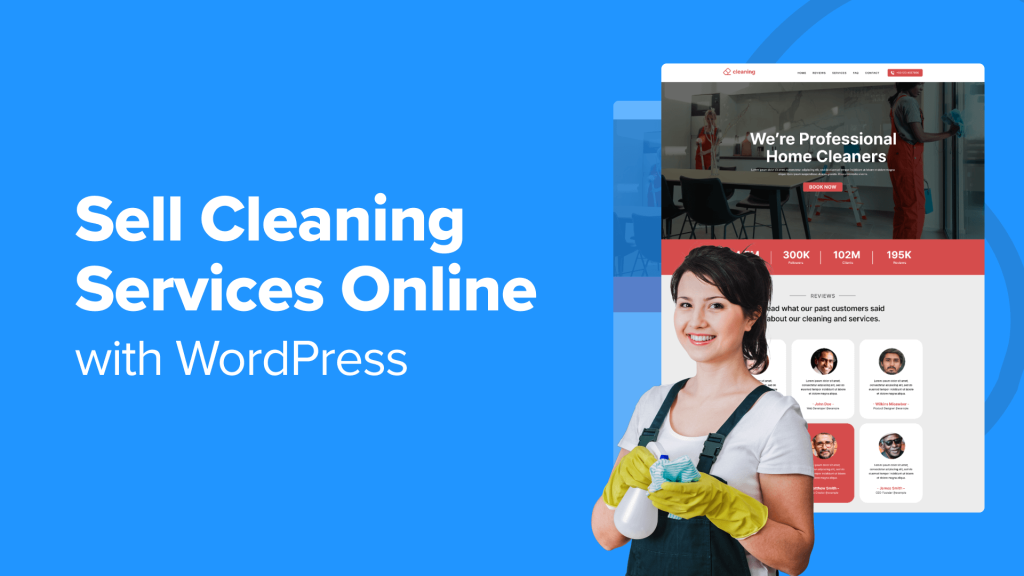
Dlaczego warto sprzedawać usługi sprzątania online za pomocą WordPressa?
WordPress umożliwia stworzenie profesjonalnie wyglądającej strony internetowej, która prezentuje usługi sprzątania. Możesz dostosować jej wygląd, układ i zawartość, aby odzwierciedlić swoją markę i przyciągnąć potencjalnych klientów.
Oczywiście, możesz i powinieneś być obecny w katalogach biznesowych, takich jak Yelp, Google Moja Firma, HomeAdvisor i Angie’s List, ale te zewnętrzne platformy nie dają ci pełnej kontroli.
Poza tym nie można skutecznie pozyskiwać potencjalnych klientów i budować listy mailingowej. Twoja witryna jest jedynym miejscem, w którym kontrolujesz swój marketing.
Możesz stworzyć bloga, aby budować zaufanie i pozyskiwać potencjalnych klientów. Ponadto WordPress umożliwia pozyskiwanie ruchu z wielu źródeł, takich jak SEO, media społecznościowe i płatne reklamy.
Dodatkowo, posiadanie strony internetowej pozwala na zintegrowanie elastycznego systemu rezerwacji i natychmiastowe akceptowanie płatności, dzięki czemu jest to inteligentny sposób na rozwój biznesu.
Jak stworzyć stronę internetową z usługami sprzątania za pomocą WordPress
Zanim zaczniesz sprzedawać swoje usługi sprzątania, musisz stworzyć stronę internetową za pomocą kreatora stron internetowych. Polecamy WordPress.org, ponieważ jest to najlepsza opcja i jest używana przez ponad 43% witryn w Internecie.
Jest darmowy, skalowalny, przyjazny dla początkujących i można go zintegrować z wtyczkami, aby pomóc w sprzedaży usług.
Uwaga: Należy pamiętać, że istnieją dwa rodzaje WordPressa. WordPress.com to platforma do hostingu blogów, podczas gdy WordPress.org to oprogramowanie typu open source do samodzielnego hostowania. Aby dowiedzieć się więcej, zobacz nasze porównanie WordPress.com i WordPress.org.
Po wybraniu kreatora stron internetowych należy zakupić plan hostingowy i nazwę domeny. Hosting to miejsce, w którym przechowywane będą wszystkie dane witryny, natomiast nazwa dom eny to nazwa witryny w Internecie.
Może to być nieco kosztowne. Dlatego też polecamy Bluehost. Jest to polecana przez WordPress firma hostingowa, która oferuje hojną zniżkę dla czytelników WPBeginner wraz z bezpłatną nazwą domeny i certyfikatem SSL.

Aby skorzystać z oferty, wystarczy kliknąć poniższy przycisk.
Gdy już to zrobisz, możesz zapoznać się z naszym przewodnikiem dla początkujących, jak stworzyć stronę internetową dla małej firmy, aby uzyskać więcej instrukcji. Następnie musisz utworzyć sekcję usług w WordPress.
Porada eksperta: Jeśli powyższy proces wydaje ci się skomplikowany, możesz zdecydować się na usługi projektowania stron internetowych WPBeginner. Dzięki ponad dziesięcioletniemu doświadczeniu w WordPress, nasz zespół może zaprojektować i skonfigurować witrynę dokładnie tak, jak sobie wyobrażasz, a wszystko to w krótkim czasie.
Ta opcja pozwala pominąć szczegóły techniczne i skupić się na swojej działalności, podczas gdy my ożywimy Twoją witrynę. Aby dowiedzieć się więcej, zobacz naszą stronę Usługi WPBeginner Pro.
Powiedziawszy to, zobaczmy, jak sprzedawać swoje usługi sprzątania online za pomocą WordPress. Możesz skorzystać z poniższych linków, aby przejść do wybranej metody:
Metoda 1: Sprzedaż usług sprzątania online za pomocą WPForms (zalecane)
WPForms to najlepsza wtyczka do formularzy kontaktowych na rynku, która umożliwia również łatwe tworzenie formularzy rezerwacji spotkań, formularzy rezerwacji i formularzy kalkulatorów w celu przyciągnięcia nowych potencjalnych klientów.
Ponadto ma świetny kreator formularzy oparty na sztucznej inteligencji, który pozwala użytkownikom po prostu wprowadzić szczegóły dotyczące rodzaju formularza, którego potrzebują. Następnie WPForms automatycznie utworzy formularz usług sprzątania dostosowany do ich konkretnych wymagań.
Używamy tego narzędzia nawet w naszych markach partnerskich do dodawania wszelkiego rodzaju formularzy i mamy z nim niezmiennie pozytywne doświadczenia. Więcej informacji można znaleźć w naszej pełnej recenzji WPForms.

Jeśli utworzysz formularz rezerwacji za pomocą WPForms, możesz automatycznie wysyłać te wpisy do Kalendarza Google bez konieczności robienia tego ręcznie. Zaoszczędzi to mnóstwo czasu i sprawi, że zarządzanie terminami sprzątania będzie bardzo łatwe.
Najpierw należy zainstalować i aktywować wtyczkę WPForms. Aby uzyskać więcej informacji, zapoznaj się z naszym poradnikiem na temat instalacji wtyczki WordPress.
Uwaga: Chociaż WPForms ma darmową wersję, będziesz potrzebować płatnych planów, aby uzyskać dostęp do dodatków Zapier, które umożliwiają połączenie Kalendarza Google z WPForms.
Po aktywacji odwiedź stronę Ustawienia ” Ogólne z kokpitu WordPress, aby wprowadzić klucz licencyjny.
Informacje te można uzyskać na swoim koncie w witrynie WPForms.
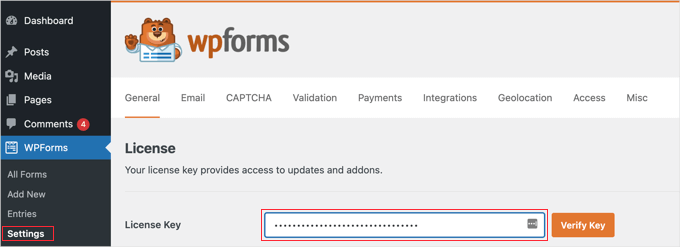
Teraz, zanim utworzysz formularz rezerwacji terminu sprzątania, musisz połączyć WPForms z bramką płatności. Stripe jest naszym zalecanym wyborem, ponieważ pozwala łatwo akceptować płatności kartą kredytową.
Ponadto oferują mnóstwo innych opcji, takich jak możliwość skonfigurowania płatności jednym kliknięciem, dzięki czemu obecni użytkownicy Stripe nie muszą ręcznie wprowadzać danych swojej karty kredytowej.
Aby to zrobić, przejdź na stronę na stronie WPForms ” Ustawienia. Następnie w karcie Płatności kliknij “Połącz ze Stripe”.

Spowoduje to przejście do kreatora połączenia Stripe. Po prostu wprowadź swój istniejący adres e-mail Stripe lub utwórz konto, jeśli jeszcze go nie masz.
Postępuj zgodnie z krokami procesu, aby połączyć WPForms z Stripe.
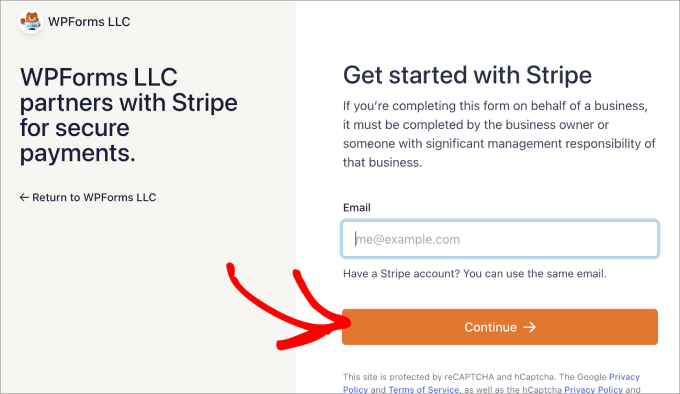
Stamtąd powinieneś zostać przeniesiony z powrotem na kartę Płatności. Powinieneś również zobaczyć, że Stripe jest połączony z WPForms.
Teraz możesz już akceptować płatności w WordPress.
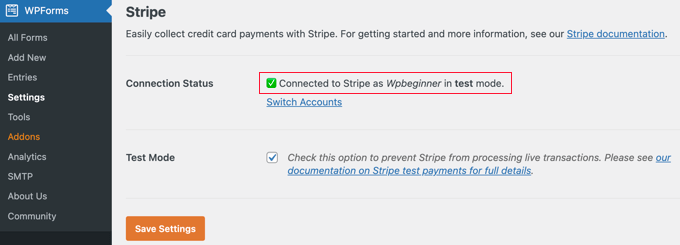
Aby rozpocząć proces, przejdź do strony WPForms ” Dodaj nowy w kokpicie administracyjnym WordPress i nadaj swojemu formularzowi nazwę, aby móc się do niego później odwoływać.
Następnie można wybrać opcję “Generuj z AI” w bibliotece WPForms, aby utworzyć formularz usług sprzątania z wykorzystaniem sztucznej inteligencji.
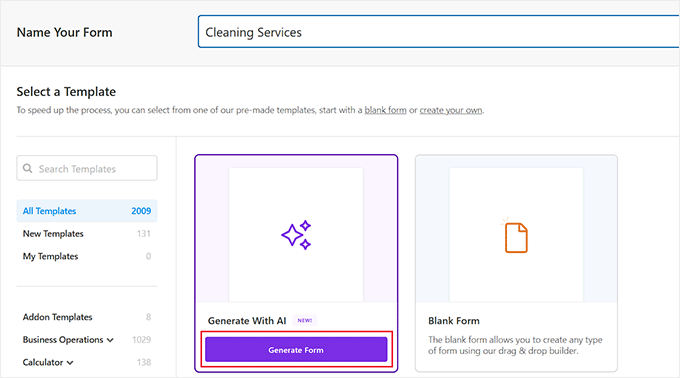
Spowoduje to otwarcie kreatora formularzy na ekranie. Na pasku bocznym po lewej stronie możesz wpisać szczegóły formularza usług sprzątania.
Tutaj możesz określić typ formularza, który odpowiada potrzebom Twojej witryny.
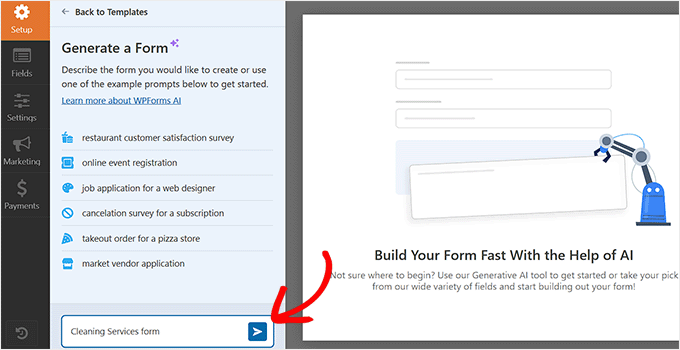
Kreator WPForms AI wygeneruje teraz formularz zgodnie z Twoim opisem. Po zakończeniu procesu zobaczysz podgląd po prawej stronie.
Następnie możesz wpisać dalsze podpowiedzi, aby dostosować formularz za pomocą AI. Jeśli jednak jesteś zadowolony z wyników, po prostu kliknij przycisk “Użyj tego formularza” na pasku bocznym.
Nowo utworzony formularz zostanie teraz uruchomiony w kreatorze formularzy, gdzie można go edytować zgodnie z własnymi upodobaniami, postępując zgodnie z tym poradnikiem.
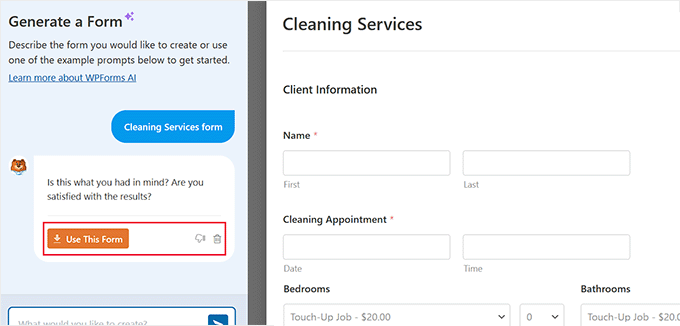
Jeśli jednak nie chcesz korzystać z AI, nie martw się – biblioteka WPForms zawiera również ponad 2000 szablonów do wyboru.
W tym poradniku użyjemy szablonu “Formularz zamówienia usług sprzątania domu”, ale można również skorzystać z szablonów formularzy rezerwacji spotkań.
Wystarczy najechać kursorem na opcję i kliknąć przycisk “Użyj szablonu”.
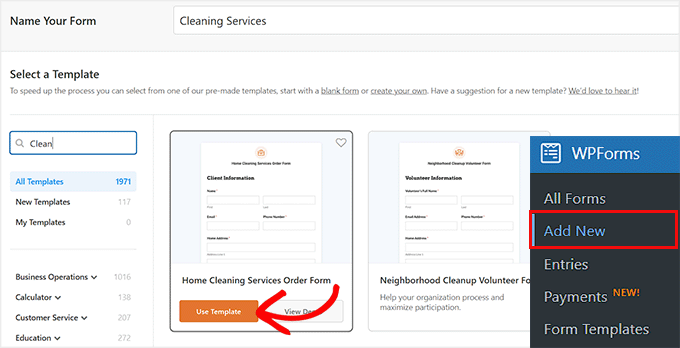
W tym formularzu zauważysz szeroki zakres pól już dodanych do szablonu, takich jak:
- Informacje o kliencie: Imię i nazwisko, adres e-mail, numer telefonu i adres domowy.
- Usługi sprzątania: Rodzaje usług sprzątania obejmują sypialnię, łazienkę, pomieszczenia mieszkalne, kuchnię, garaż i tereny zewnętrzne.
- Instrukcje specjalne: Klienci wprowadzają wszelkie specjalne instrukcje dla pokojówki.
- Data i godzina: Kiedy użytkownicy chcą zarezerwować spotkanie.
- Płatność: Koszt usług.
- Dane karty kredytowej: Użytkownicy wprowadzają dane swojej karty kredytowej, aby zarezerwować miejsce.
To powiedziawszy, nie jesteś ograniczony do tych pól.
WPForms ma konstruktor typu “przeciągnij i upuść”, w którym można po prostu przeciągnąć pola z karty “Dodaj pole” do edytora po prawej stronie.
Na przykład, możesz dodać opcję wielokrotnego wyboru do formularza, co może być przydatne, jeśli chcesz zapytać użytkowników o rodzaj usług, które chcieliby, takich jak głębokie czyszczenie, czyszczenie dywanów, usługi sprzątania, pranie i tak dalej.
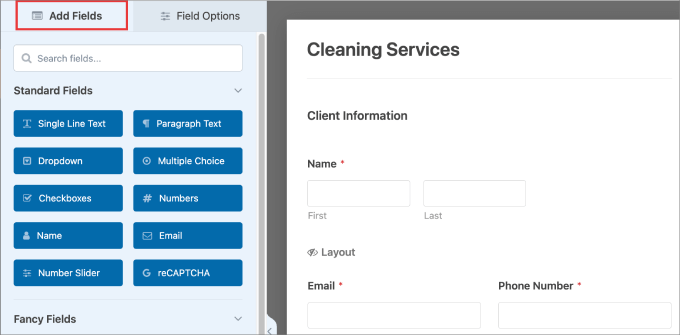
Oprócz tego można również edytować istniejące pola. Wystarczy kliknąć element, który chcesz edytować.
Spowoduje to otwarcie ustawień pola w lewej kolumnie, gdzie można edytować tekst, opcje wielokrotnego wyboru, cenę, opis i inne.
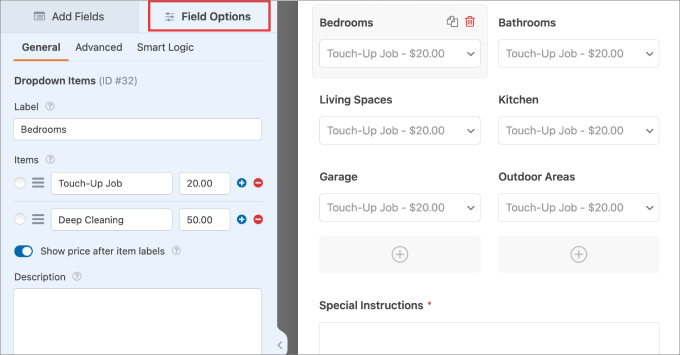
Kolejnym polem, które warto edytować, jest pole daty i godziny.
W tym celu należy otworzyć ustawienia pola, a następnie przejść do karty “Zaawansowane”.
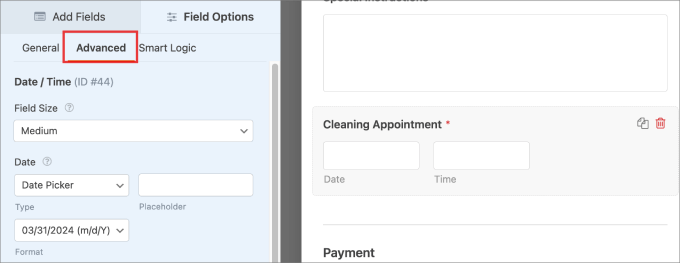
Następnie przewiń panel boczny w dół, aby zobaczyć opcje, takie jak możliwość ograniczenia dni lub godzin.
Z tego miejsca możesz ograniczyć swoje dni i godziny pracy, aby potencjalni klienci nie rezerwowali twoich usług, gdy jesteś niedostępny.
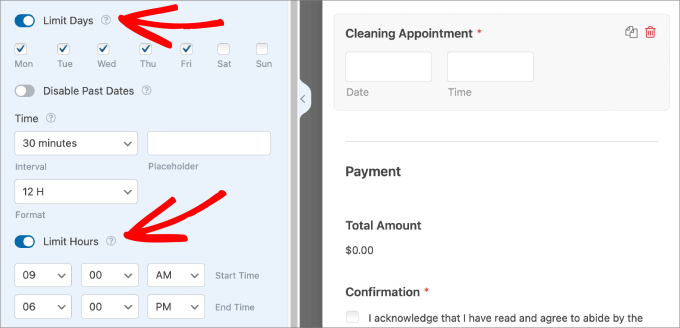
Po zakończeniu odwiedź stronę Ustawienia ” Potwierdzenia w kreatorze przeciągnij i upuść. Tutaj możesz dostosować wiadomość, którą klienci otrzymają po dokonaniu płatności i wypełnieniu formularza zamówienia sprzątania domu.
Wiadomość potwierdzająca powinna informować o otrzymaniu zgłoszenia. Możesz również poinformować ich o tym, czego mogą się spodziewać, szczególnie w przypadku klientów po raz pierwszy.
WPForms oferuje 3 typy potwierdzeń:
- Wiadomość: Jest to wiadomość, która pojawia się natychmiast po wypełnieniu formularza przez klientów.
- Pokaż stronę: Przenosi odwiedzających do określonej strony w witrynie.
- Przejdź do adresu URL (Przekierowanie): Ta opcja przenosi użytkowników na inną stronę internetową.
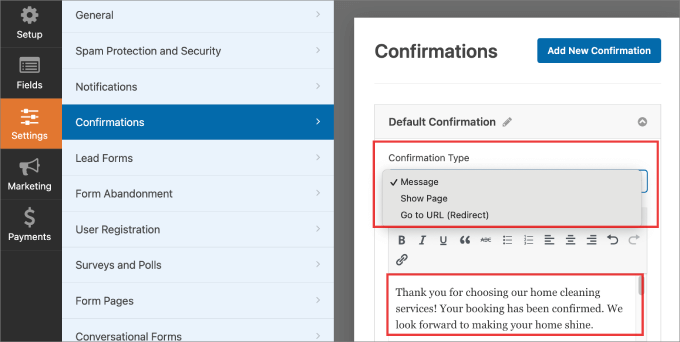
Aby uzyskać szczegółowe instrukcje, zapoznaj się z naszym poradnikiem na temat tworzenia strony z podziękowaniem w WordPress.
Następnie należy kliknąć przycisk “Zapisz” u góry, aby zapisać ustawienia.
Następnie kliknij przycisk “Osadź”, aby dodać formularz do swojej witryny.
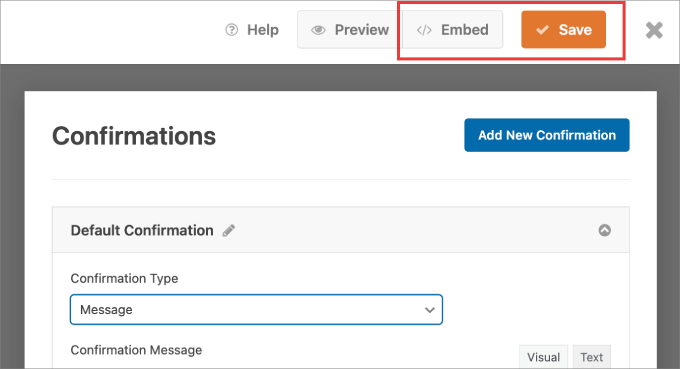
Powinieneś zobaczyć wyskakujący komunikat z pytaniem, czy chcesz wybrać istniejącą stronę, czy utworzyć nową.
Wybierz opcję, która odpowiada Twoim potrzebom.
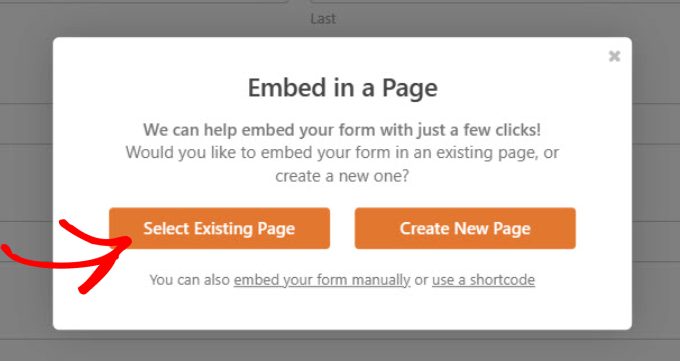
W naszym przykładzie wybieramy istniejącą stronę.
Utworzony formularz powinien pojawić się na stronie.
Upewnij się, że wszystko wygląda dobrze, a następnie naciśnij przycisk “Opublikuj” lub “Aktualizuj” u góry.
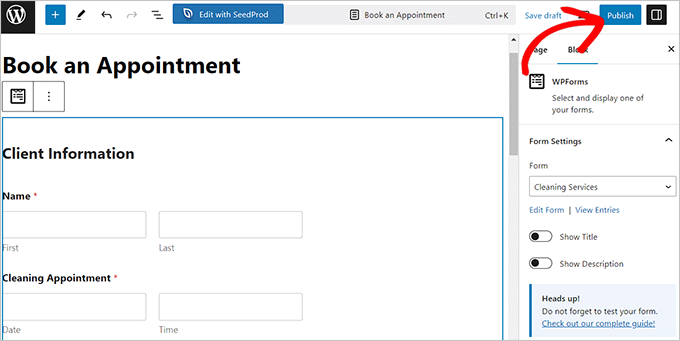
Teraz formularz powinien zostać opublikowany w witrynie.
Możesz odwiedzić stronę, aby zobaczyć formularz w działaniu.
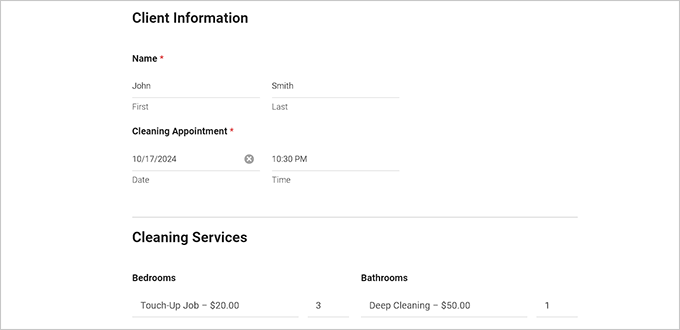
Utwórz wpis formularza do użycia jako test
Następnie należy przesłać wpis testowy na swojej stronie internetowej, aby później pojawił się on w Kalendarzu Google.
Po przesłaniu wpisu testowego odwiedź stronę WPForms ” Wpisy z paska bocznego administratora. Tutaj powinieneś zobaczyć informacje, takie jak imię i nazwisko, adres domowy i data wpisu.
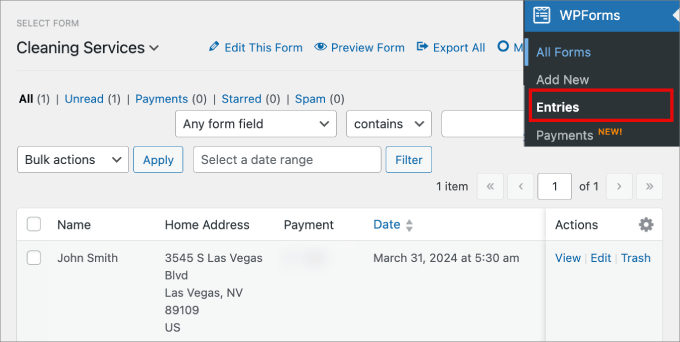
Ponadto można filtrować wpisy formularza według dowolnych pól dodanych do formularza zlecenia sprzątania.
Możesz filtrować według pola, klikając “Szukaj”. Może to być przydatne, jeśli chcesz wyszukiwać według określonych kryteriów.
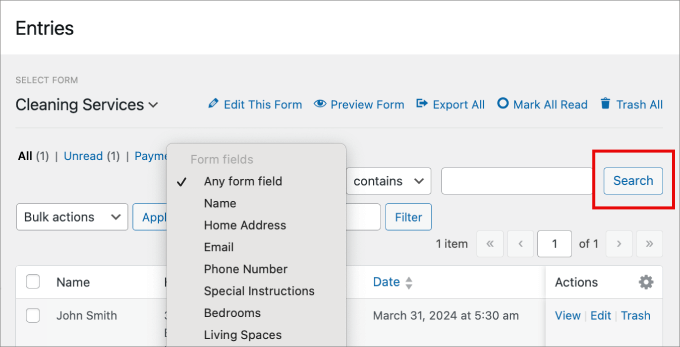
Integracja WPForms z Kalendarzem Google
Teraz pozostaje tylko zintegrować wpisy formularza z Kalendarzem Google, aby zespół wiedział, które przedziały czasowe są już zarezerwowane, a klienci nie rezerwowali podwójnie niedostępnego czasu.
W tym celu należy udać się na stronę Zapier i utworzyć konto. Spowoduje to otwarcie kokpitu na ekranie.
W panelu po lewej stronie kliknij przycisk “Utwórz”, a następnie wybierz “Zapy”.
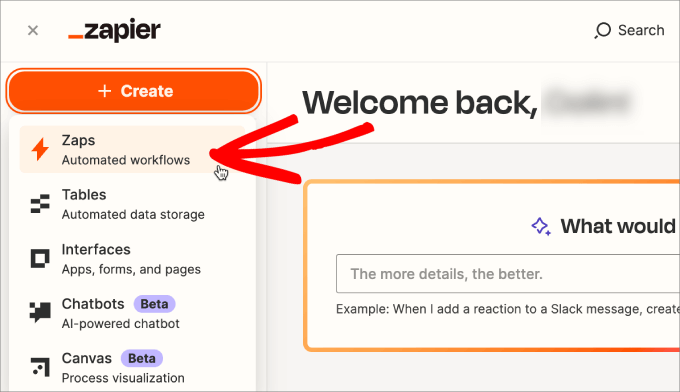
Zacznij od nadania swojemu Zapowi nazwy na górze, abyś mógł się do niego później odwołać, jeśli zajdzie potrzeba wprowadzenia zmian.
Możesz dodać WPForms i Kalendarz Google osobno. Jednak Zapier ma nową funkcję AI, w której możesz powiedzieć, co chcesz zautomatyzować.
W pasku wiadomości wpisz coś w stylu “Gdy użytkownicy przesyłają wpisy formularzy z WPForms, utwórz wydarzenie kalendarza w Kalendarzu Google”.
Następnie naciśnij enter.
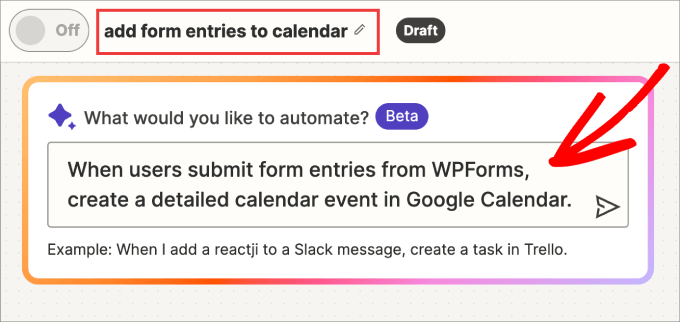
W panelu bocznym powinieneś zobaczyć, że system czatu AI sugeruje zapy, które najlepiej opisują to, czego szukasz.
Kliknij opcję “Zamień wszystkie kroki na Zap”, aby dodać nowy wpis formularza w WPForms jako wyzwalacz i “Utwórz szczegółowe wydarzenie w Kalendarzu Google” jako pożądane działanie.
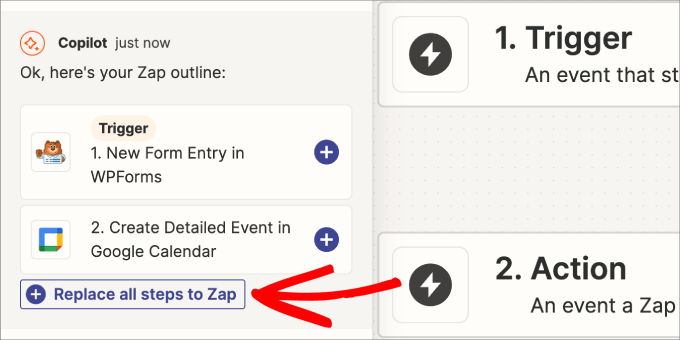
Po utworzeniu konspektu Zapier należy połączyć formularz usług sprzątania z Zapier.
Wystarczy kliknąć “Otwórz krok”.
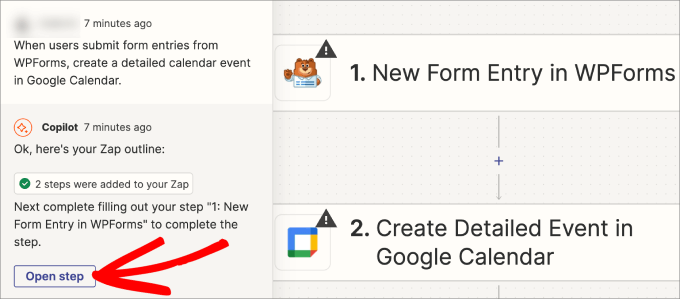
W sekcji “Aplikacja i wydarzenie” oraz “Konto” upewnij się, że Twoje konto WPForms jest połączone.
W sekcji “Wyzwalacz” wybierz swoje usługi sprzątania z rozwijanego menu “Formularz” lub skorzystaj z paska wyszukiwania.
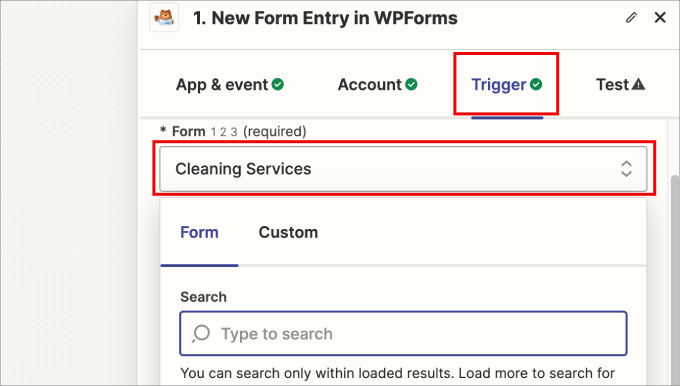
Powinieneś zobaczyć całą listę formularzy z WPForms i po prostu wybrać formularz usług sprzątania, który właśnie utworzyłeś.
Następnie przewiń w dół i naciśnij “Kontynuuj”.
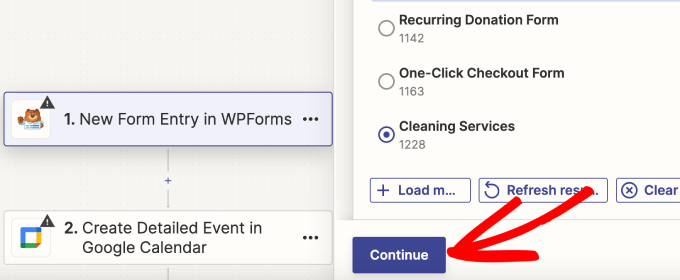
Następnie zostaniesz poproszony o przetestowanie wyzwalacza, aby sprawdzić, czy Zapier może połączyć się z Twoim kontem WPForms.
Kliknij przycisk “Testuj wyzwalacz”.
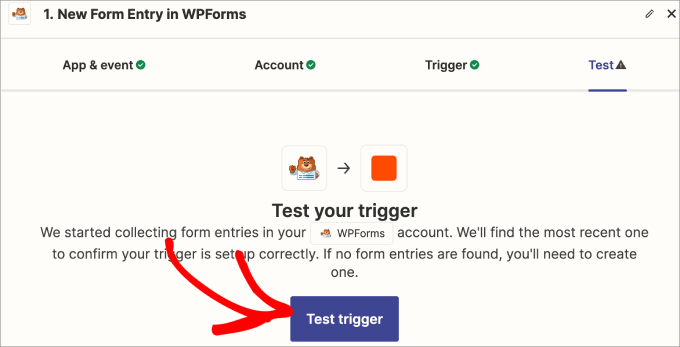
Powinno pojawić się kilka najnowszych wpisów w formularzu.
Upewnij się, że informacje zostały poprawnie pobrane ze wszystkich pól formularza.
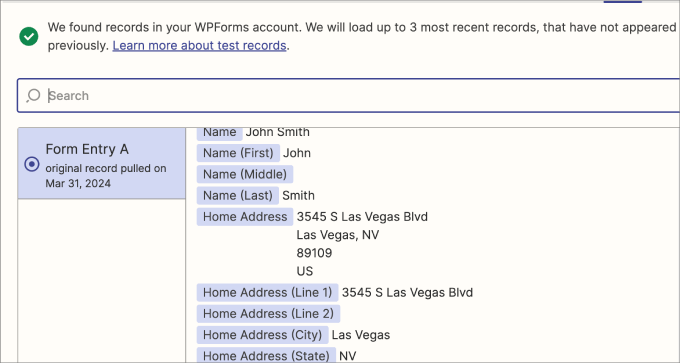
Następnie przewiń w dół do dolnej części panelu.
Kliknij przycisk “Kontynuuj z wybranym rekordem”.
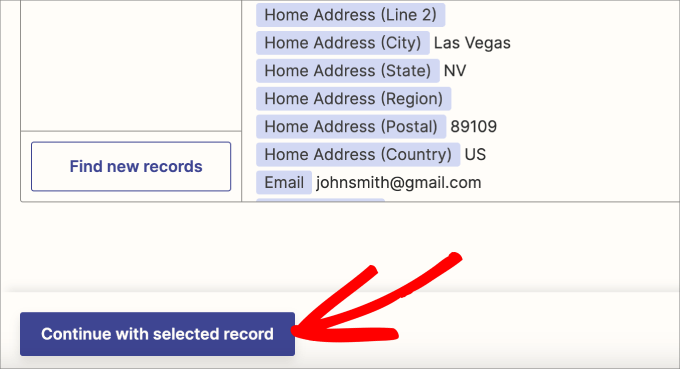
Teraz, gdy wpisy WPForms są rejestrowane, zostaniesz poproszony o połączenie konta Google.
W karcie Konto kliknij “Zaloguj się”, aby połączyć Kalendarz Google z Zapierem.
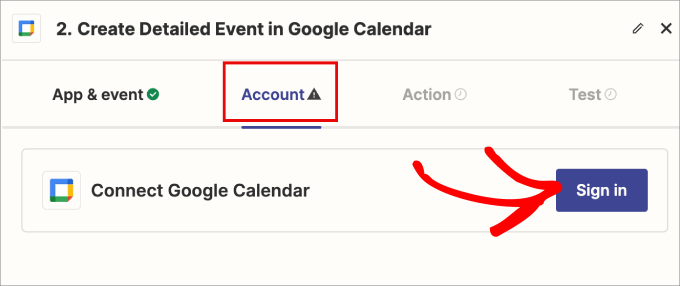
Otworzy się nowe okno, w którym zalogujesz się na swoje konto Gmail.
Następnie kliknij “Zezwól”, aby udostępnić Zapierowi wszystkie dane z Kalendarza Google.
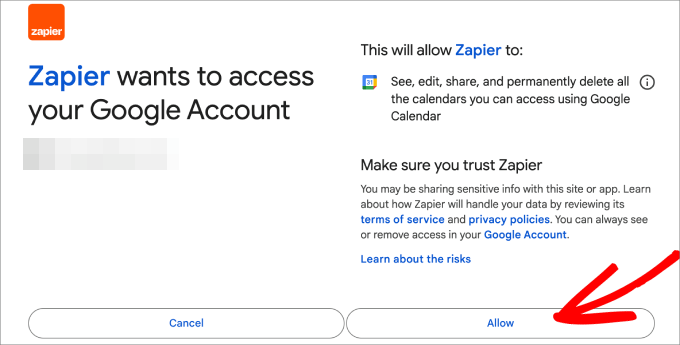
W karcie “Działanie” musisz powiedzieć Zapierowi, jakie pola mają być dodawane do każdego wydarzenia w kalendarzu.
Każde wydarzenie kalendarza automatycznie pobierze dane z każdego przesłanego formularza, więc będziesz musiał użyć tagów, aby wybrać informacje, które chcesz uwzględnić.
Aby dodać tag, kliknij każde pole, co spowoduje automatyczne wyświetlenie rozwijanej listy dostępnych tagów pól w formularzu.
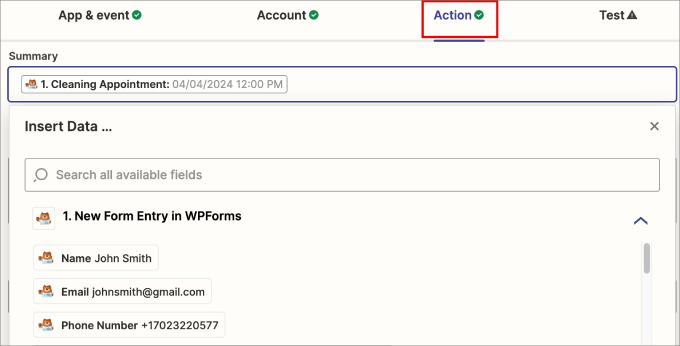
Na przykład, możesz dodać tagi terminów sprzątania w sekcji podsumowania. W opisie warto dodać rodzaj usług sprzątania.
Ponadto w lokalizacji można dodać adres siedziby nieruchomości mieszkalnej lub komercyjnej.
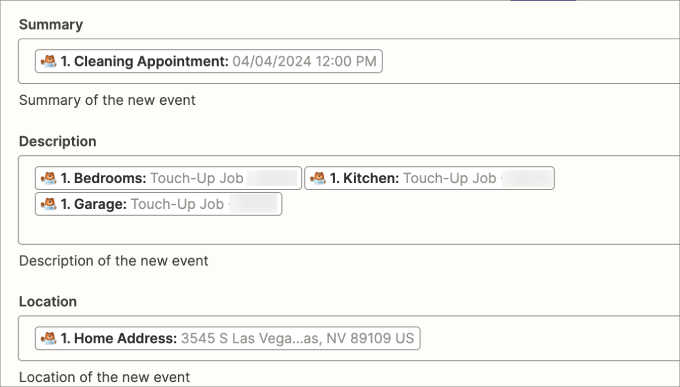
Jeśli przewiniesz w dół, możesz również dodać tagi informujące o dacie i godzinie spotkania.
Jeśli masz pole dla powtarzających się spotkań, możesz dodać je w opcji powtarzania częstotliwości.
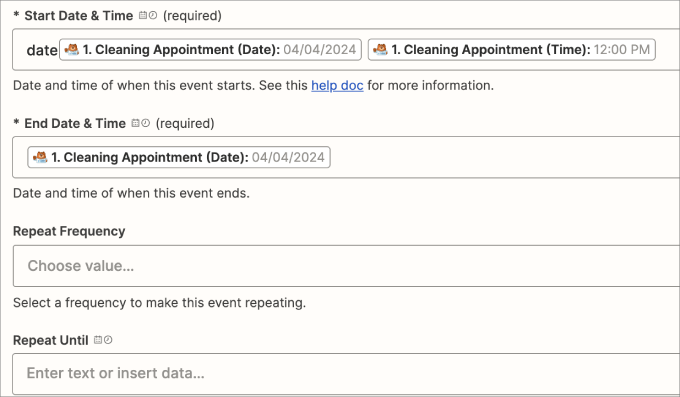
Wreszcie, dobrym pomysłem jest ustawienie przypomnień, aby upewnić się, że nie przegapisz terminu czyszczenia.
Możesz określić, gdzie mają być wysyłane przypomnienia, np. e-mailem lub SMS-em. W polu minut przed przypomnieniem wpisz minuty przed spotkaniem, o którym chcesz otrzymać przypomnienie.
Po zakończeniu możesz nacisnąć przycisk “Kontynuuj”, aby przejść dalej.
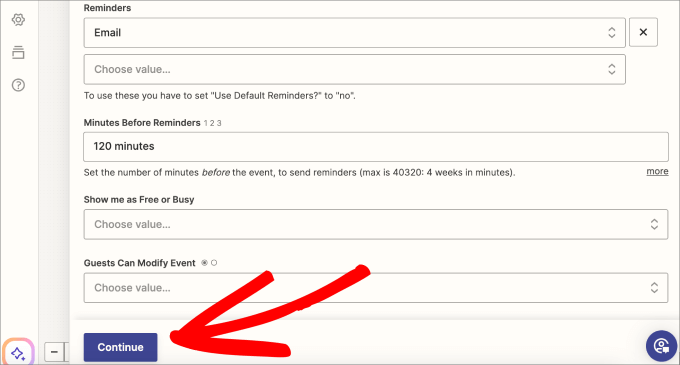
Na następnym ekranie zobaczysz podsumowanie wszystkich pól, które zostaną pobrane z formularza zleceń sprzątania i wysłane do Kalendarza Google.
Sprawdź, czy wszystkie dane są poprawne, a następnie naciśnij przycisk “Test step”.
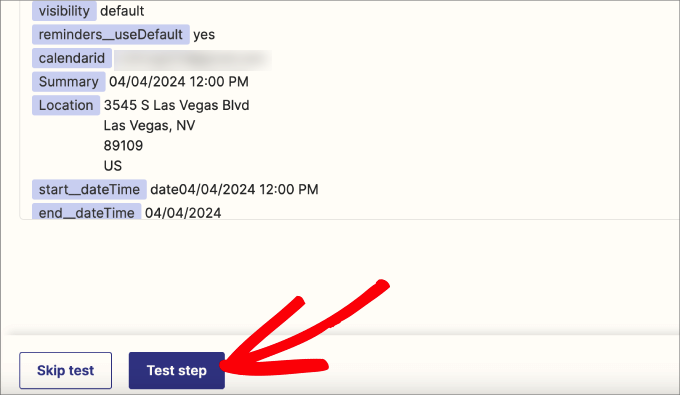
Obok pozycji Test powinien pojawić się zielony znacznik wyboru wskazujący, że test zakończył się powodzeniem. Jeśli wystąpi błąd, pojawi się informacja, gdzie i jak rozwiązać problem.
Następnie przewiń w dół podsumowanie połączenia i kliknij “Opublikuj”.
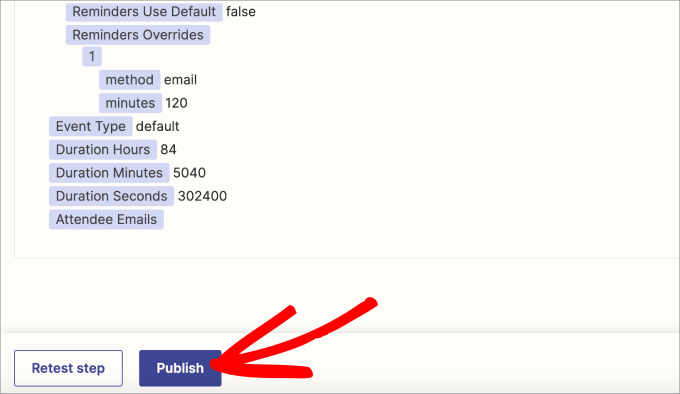
Na koniec można sprawdzić, czy wydarzenia znajdują się w Kalendarzu Google.
Wszystkie wybrane pola formularza powinny zostać dodane do szczegółów wydarzenia kalendarza.
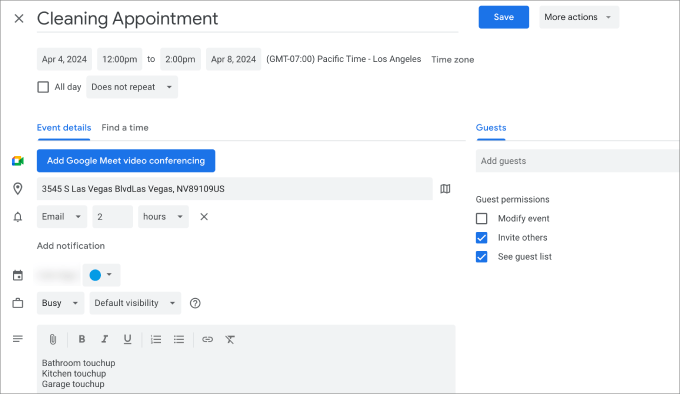
To wszystko. Teraz już wiesz, jak sprzedawać usługi sprzątania online za pomocą WPForms.
Metoda 2: Sprzedaż usług sprzątania online przy użyciu WP Simple Pay
Jeśli powyższa metoda wydaje się zbyt skomplikowana lub chcesz zaoferować więcej opcji płatności, możesz również użyć WP Simple Pay do sprzedaży usług sprzątania online. Jest to najlepsza wtyczka płatności Stripe dla WordPress.
WPForms oferuje więcej szablonów formularzy i opcji pól, aby zebrać wszystkie potrzebne informacje od klientów. To powiedziawszy, WP Simple Pay jest świetny, jeśli chcesz zapewnić więcej opcji płatności.
Dzięki tej wtyczce otrzymujesz 13 metod płatności, w tym opcje kup teraz, zapisz później, płatność jednym kliknięciem i płatności cykliczne.
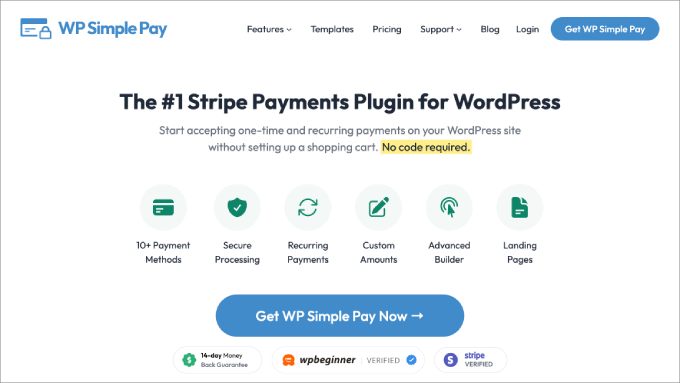
Najpierw należy zainstalować i aktywować wtyczkę WP Simple Pay. Aby uzyskać szczegółowe informacje, zapoznaj się z naszym poradnikiem na temat instalacji wtyczki WordPress.
Uwaga: WP Simple Pay ma darmowy plan, którego możesz użyć w tym poradniku. Jednak aby odblokować wszystkie opcje płatności, będziesz potrzebować planu pro.
Po aktywacji na ekranie pojawi się kreator konfiguracji.
Tutaj kliknij przycisk “Rozpocznijmy”.

Spowoduje to przejście do nowej strony, na której należy wprowadzić klucz licencyjny. Ta opcja dotyczy tylko użytkowników z planem pro. Informacje te można znaleźć na swoim koncie w witrynie WP Simple Pay.
Gdy to zrobisz, kliknij przycisk “Aktywuj i kontynuuj”.

Następnie zostaniesz poproszony o połączenie wtyczki ze Stripe. Jest to popularna bramka płatności, która z łatwością akceptuje płatności online.
Aby to zrobić, kliknij przycisk “Połącz ze Stripe”.

Zostaniesz przeniesiony do nowego ekranu, na którym musisz zalogować się na swoje konto Stripe, aby połączyć je z WP Simple Pay. Jeśli nie masz jeszcze konta, możesz je utworzyć, odwiedzając witrynę Stripe.
Aby uzyskać instrukcje krok po kroku, zobacz nasz poradnik, jak akceptować płatności Stripe w WordPress.
Następnie kreator konfiguracji poprosi o skonfigurowanie ustawień poczty e-mail. Następnie możesz włączyć opcję otrzymywania powiadomień e-mail o potwierdzeniach płatności, nadchodzących fakturach i powiadomieniach o płatnościach oraz wprowadzić adres e-mail, na który mają być wysyłane.
Następnie kliknij przycisk “Zapisz i kontynuuj”.

Teraz przejdź do strony WP Simple Pay ” Dodaj nowy z kokpitu WordPress.
Tutaj zobaczysz wiele gotowych szablonów formularzy płatności na ekranie. Na potrzeby tego poradnika wybierzemy szablon “Formularz płatności za usługę sprzątania”.
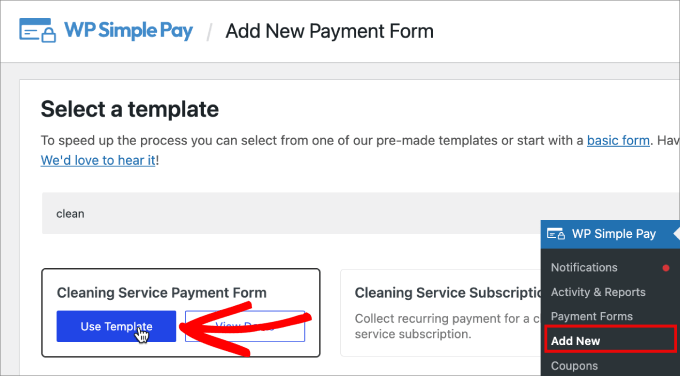
W karcie “Ogólne” należy podać tytuł i opis formularza płatności.
Dzięki temu klienci wiedzą, czego dotyczy formularz.
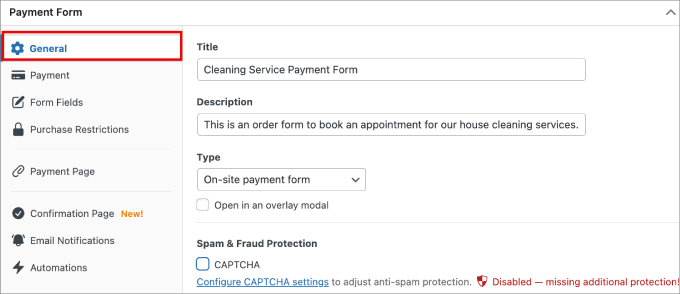
Na karcie “Płatności” można edytować wszystkie dostępne usługi.
Każdą opcję cenową można edytować, naciskając przycisk rozwijania. Po naciśnięciu opcji “Dodaj cenę” można dodać kolejną usługę sprzątania.
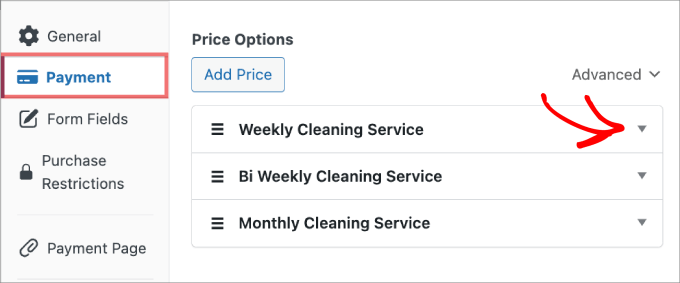
W ramach każdej usługi można dostosować jej nazwę, ustawić cenę i wybrać, czy ma być pobierana jednorazowa opłata czy subskrypcja.
Jeśli wybierzesz subskrypcję, możesz ustawić cykliczny okres rozliczeniowy na dni, tygodnie, miesiące lub lata.
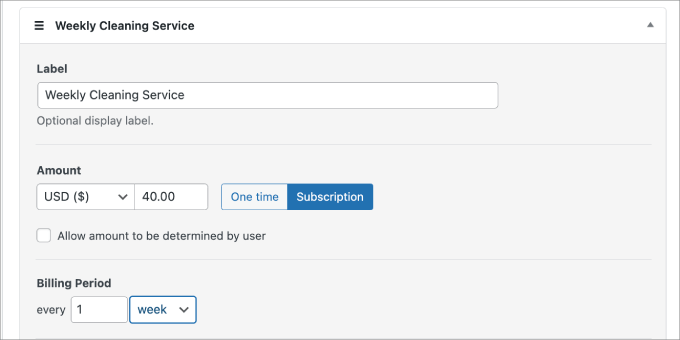
Jeśli przewiniesz w dół, możesz wybrać spośród 13 różnych metod płatności, takich jak płatności kartą kredytową, polecenie zapłaty ACH, aplikacja Cash, Alipay, Klarna i Afterpay.
Wystarczy zaznaczyć pole obok każdej wybranej metody płatności.
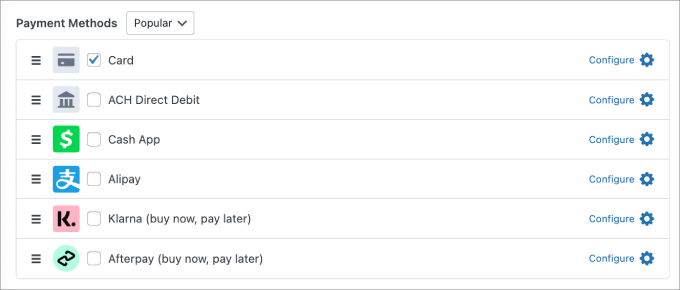
Następnie na karcie Form Fields można dostosować dowolne z istniejących pól lub dodać nowe.
Na przykład, jeśli chcesz wymagać od użytkowników podania adresu domowego, możesz wybrać go z menu rozwijanego, a następnie kliknąć “Dodaj pole”.
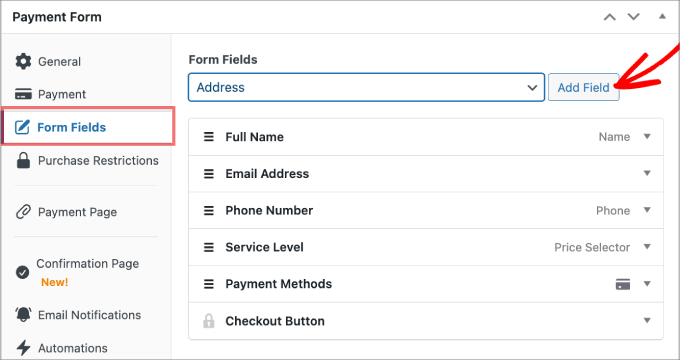
Następnie przejdź do karty Strona potwierdzenia, aby dodać wiadomość, która zapewni użytkowników, że ich formularz został przesłany.
Ponadto możesz poinformować ich, czego mogą się spodziewać w przyszłości.
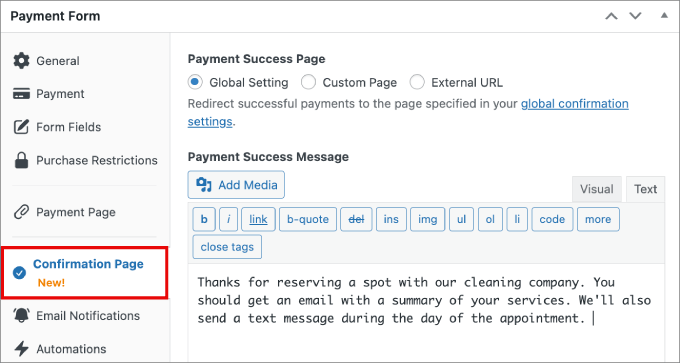
Po zakończeniu kliknij przycisk “Opublikuj” po prawej stronie ekranu.
Teraz możesz osadzić formularz płatności za usługę sprzątania na stronie swojej witryny.
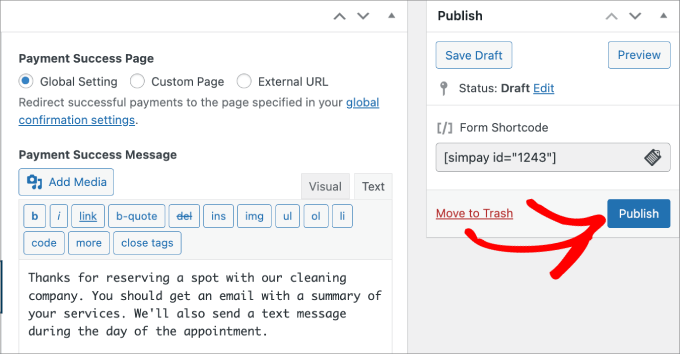
Następnie przejdź do strony, do której chcesz dodać formularz płatności.
Kliknij ikonę “+”, a następnie dodaj blok WP Simple Pay.
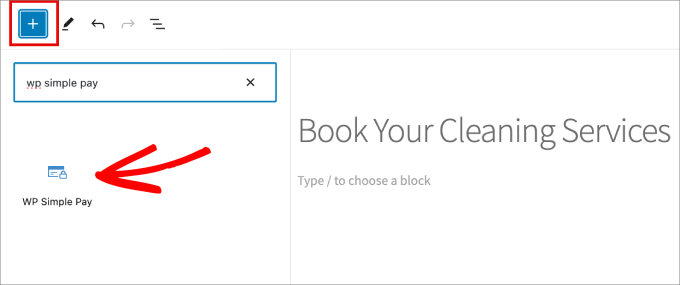
Następnie wybierz utworzony formularz płatności za usługę sprzątania.
Następnie kliknij przycisk “Opublikuj” lub “Aktualizuj”, aby uruchomić formularz.
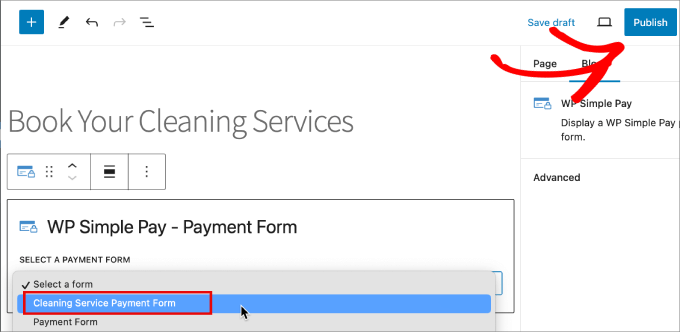
Pomyślnie utworzyłeś formularz płatności za usługi sprzątania i możesz teraz zacząć przyjmować płatności z góry.
Oto podgląd stworzonego przez nas formularza usług sprzątania.
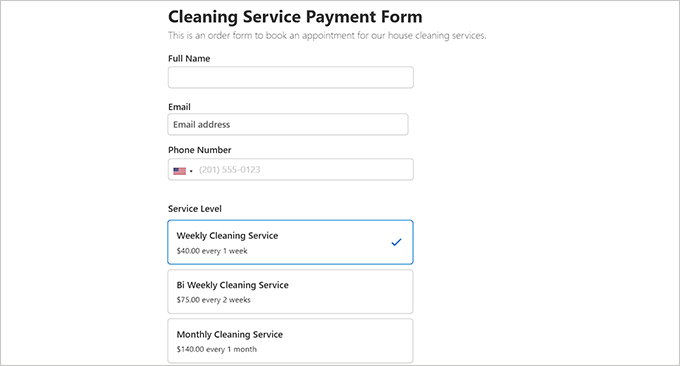
Dodatkowe narzędzia, które pomogą rozwinąć witrynę usług sprzątania
Oto lista narzędzi, które można wykorzystać w witrynie usług sprzątania w celu zwiększenia konwersji, przyciągnięcia większej liczby odwiedzających i poprawy SEO:
- All in One SEO: Najlepszy zestaw narzędzi SEO, umożliwiający tworzenie map witryn XML, dodawanie schematów, generowanie nagłówków i wiele więcej w celu poprawy pozycji w wyszukiwarkach.
- OptinMonster: Jest to najlepsze narzędzie do generowania leadów do tworzenia wyskakujących okienek, banerów i pływających pasków w celu powiększenia listy mailingowej.
- Duplicator: Jest to najlepsza wtyczka do tworzenia kopii zapasowych witryny czyszczącej na wypadek, gdyby coś poszło nie tak.
- MonsterInsights: To świetne rozwiązanie analityczne pomaga zobaczyć, skąd pochodzą odwiedzający i zoptymalizować strategie marketingowe w oparciu o rzeczywiste dane.
- SeedProd: Najpotężniejszy kreator stron, który pomaga tworzyć atrakcyjne strony docelowe.
Mamy nadzieję, że ten artykuł pomógł Ci dowiedzieć się, jak sprzedawać usługi sprzątania online za pomocą WordPress. Możesz również zapoznać się z naszym przewodnikiem krok po kroku, jak sprzedawać reklamy na twoim blogu WordPress i naszym kompletnym przewodnikiem konfiguracji WordPress e-handel.
If you liked this article, then please subscribe to our YouTube Channel for WordPress video tutorials. You can also find us on Twitter and Facebook.





Have a question or suggestion? Please leave a comment to start the discussion.